Affinitet: En handledning om hur man tar bort bakgrunden från en bild
Ett av de mer uppfinningsrika sätten att göra dina bilder mer visuellt tilltalande är att ta bort bakgrunden från dem. Det är bra att det finns många fotoredigerare tillgängliga på internet idag, varav en är Affinity. Affinity är ett bildkonstverktyg som låter konstnärer och designers hantera filer. Den genererar vektorritningar med färger, blandar stilar, tweaks och effekter, redigerar foton och skapar ritytor. Om du är nyfiken på hur Affinitet tar bort bakgrunden, titta på illustrationen som ingår i det här inlägget.
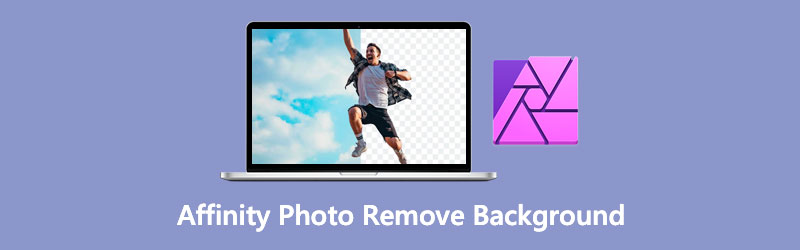
- Del 1. Hur man tar bort bakgrund med Affinity Photo
- Del 2. Bästa alternativet till Affinity Photo
- Del 3. Vanliga frågor om att ta bort bakgrund med Affinity
Del 1. Hur man tar bort bakgrund med Affinity Photo
Fördelar med affinitet:
- Det är acceptabelt med Windows, Mac OS och iOS.
- Förutom mer komplicerade inställningar är verktygsuppsättningen snabb och effektiv.
- Den har ett oändligt antal lager.
Nackdelar med affinitet:
- Det kräver bara en engångsbetalning.
Med hjälp av Affinity Photo för skrivbordet kommer du att kunna slutföra hela processen med att ta bort en oönskad bakgrund.
Steg 1: För att komma igång, låt oss öppna bilden i Affinity Photo genom att välja den från Fil panel på den övre ribban. Efter att ha valt Fil fliken, välj Öppen knapp. Leta upp och välj din bild från din dators hårddisk. Det kommer att lanseras i en ny flik i din webbläsare. Och för att låsa upp lagret i bilden, tryck på Låsa ikon.
Steg 2: Efter det högerklickar du på ditt bildlager och väljer Rasterisera och trimma från snabbmenyn. Dessutom, med lagret upplåst och redo för redigering, kan vi nu börja ta bort bakgrunden genom att göra ett urval runt bakgrunden i Skikten panel.
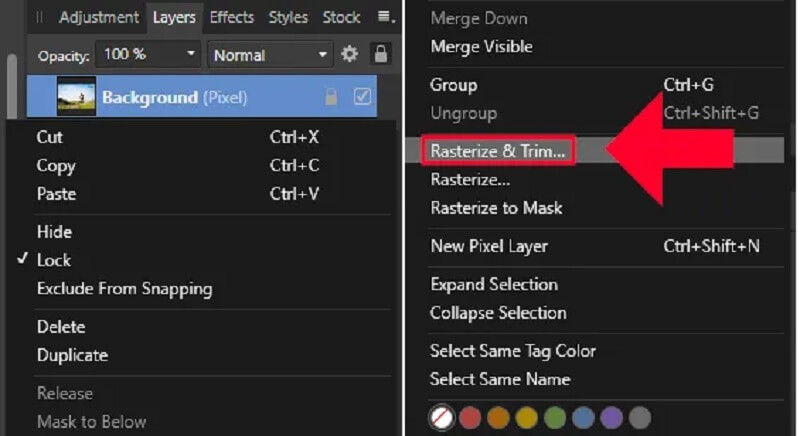
Efter att ha låst upp lagret och förberett det för modifiering kan vi börja ta bort bakgrunden genom att rita ett urval runt det. För att komma åt Urvalsborste, klicka på den i verktygslådan på skärmens vänstra sida eller använd kortkommandot W.
Steg 3: När du har skapat en grov markering runt bakgrunden kan du förbättra den genom att välja Förfina knappen i verktygsfältet. Det kommer att ta upp Förfina urval alternativet och lägg till en röd mask till regionerna utanför ditt val.
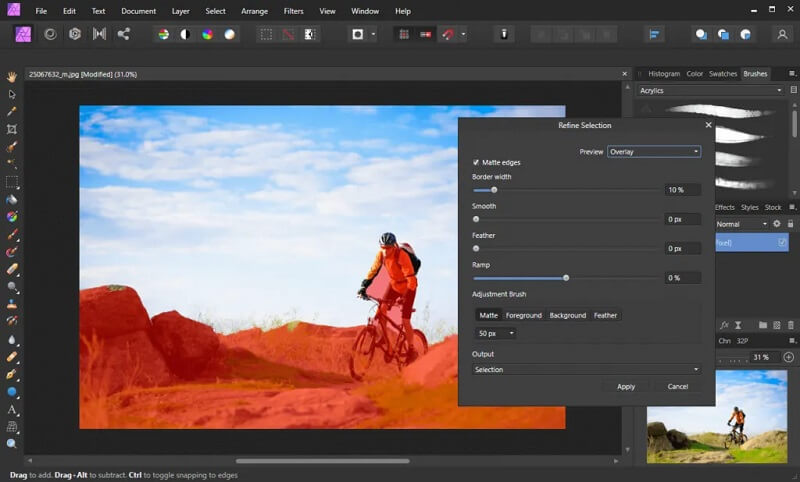
När du har förfinat ditt val är allt som återstår att göra för att ta bort en bakgrund i Affinity Photo att trycka på Radera på tangentbordet för att slutföra operationen.
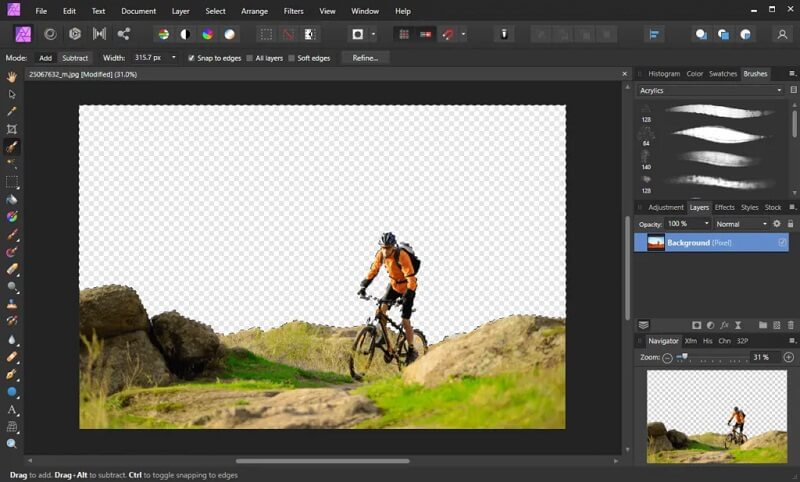
Del 2. Bästa alternativet till Affinity Photo
Anta att du tycker att Affinity Photo är utmanande att använda. I så fall finns det ett annat alternativ för att ta bort bakgrunden på din bild från din dator. Ett av dessa alternativ är Vidmore Background Remover Online, tillgänglig gratis. Även om det är en internetbaserad fotoredigerare har den ett användarvänligt gränssnitt. Till skillnad från andra redigerare, där du måste göra många val innan du tar bort bakgrunden på en bild, inkluderar Vidmore inbyggd artificiell intelligens för att förenkla processen. Det enda det betyder är att det omedelbart tar bort bakgrunden när du laddar upp din bild.
De som vill radera bakgrunden från sin bild utan att ta itu med någon komplicerad programvara bör använda detta program. Om du vill lära dig mer om hur denna fotoredigerare fungerar, följ de fyra enkla stegen.
Steg 1: Öppna Vidmore Background Remover från webben. Klicka sedan på Ladda upp porträtt knappen på instrumentpanelen för att slutföra transaktionen. Som ett alternativ kan du dra och släppa din bildfil till programmets primära visningsfönster.
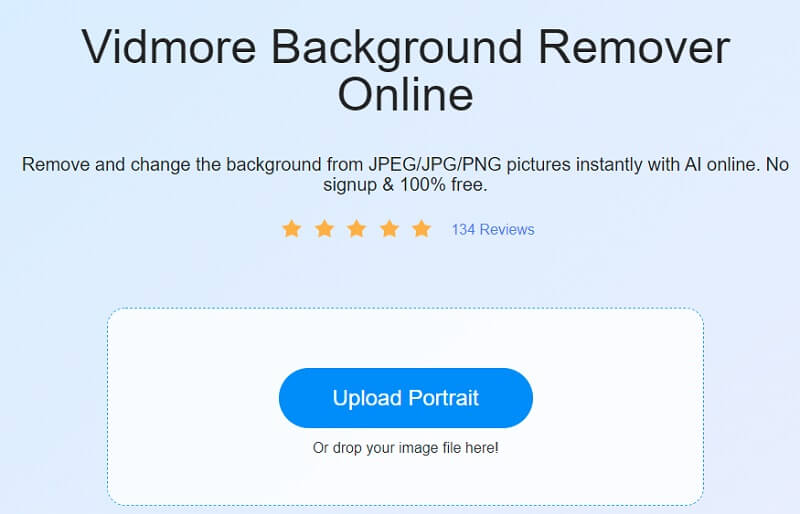
Steg 2: Aktivera den valda bilden att visas i kanalens aktivitetsfält, som finns på sidan av webbläsarfönstret. Webbverktygets artificiella intelligens kommer sedan att förhandsgranska din bild baserat på din information.
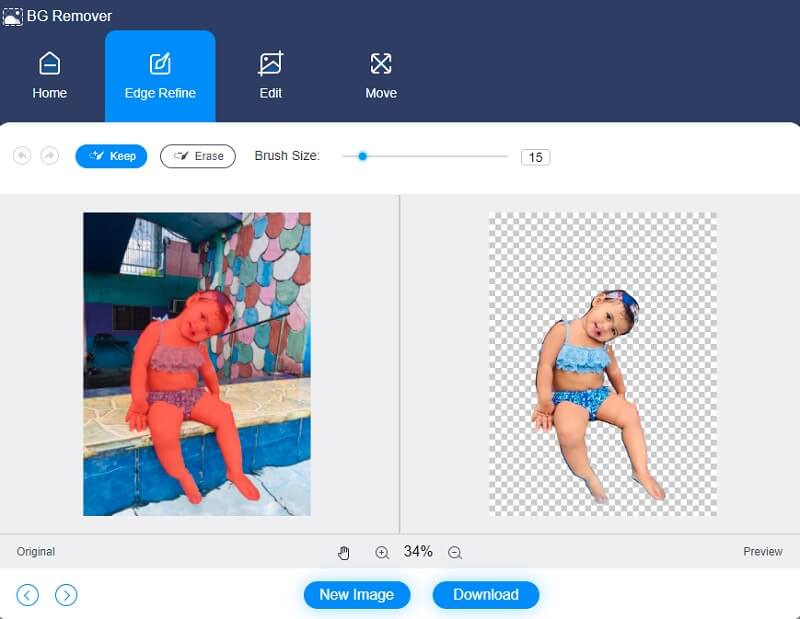
Steg 3: För att göra bakgrunden på din bild mer presentabel, välj Redigera knappen från menyraden högst upp i fönstret och gör ändringar i bildens bakgrundsutseende.
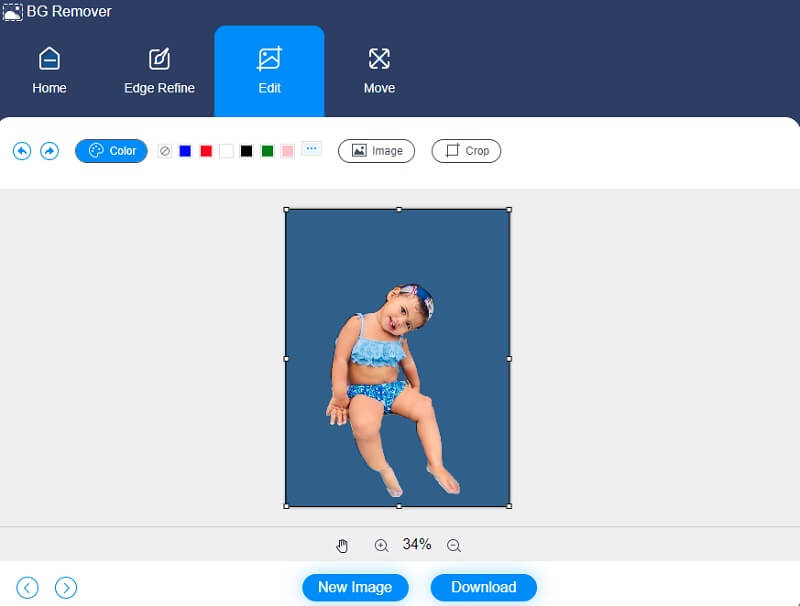
När du har valt färg för en bild och beskärning av bilden tas eller justeras objektets storlek efter behov. Du kan beskära din bild genom att välja den från Beskära menyn och sedan välja rätt Bildförhållande från listan.
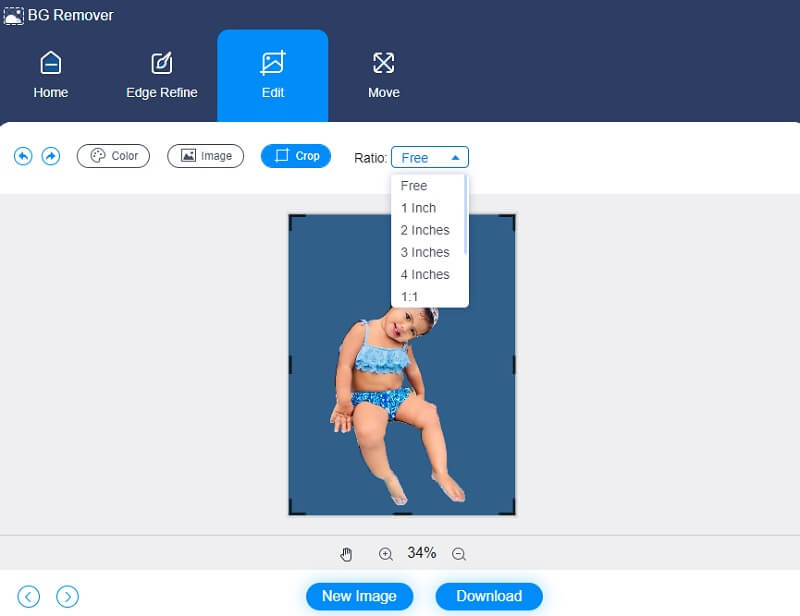
Dessutom kan du vända din bild som en extra metod för redigering. Den årliga omsättningen för ditt foto kan justeras genom att trycka på Flytta ikonen i den övre delen av bilden och dra skjutreglaget tills det är i rätt position. Dessutom kan du rotera bilden genom att trycka på Triangel knappen i det övre hörnet av skärmen, som visas nedan.
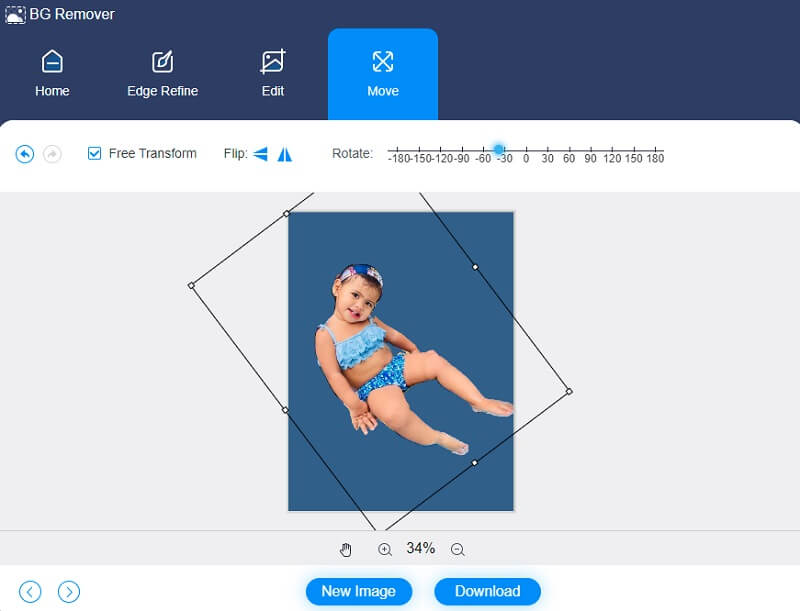
Steg 4: Det är lätt att konvertera det om du inte vill ha fler modifieringar. Tryck på Konvertera alternativet till höger och navigera till mappen där du vill att din bild ska sparas. Välj slutligen en mapp med hjälp av Välj mapp knapp.
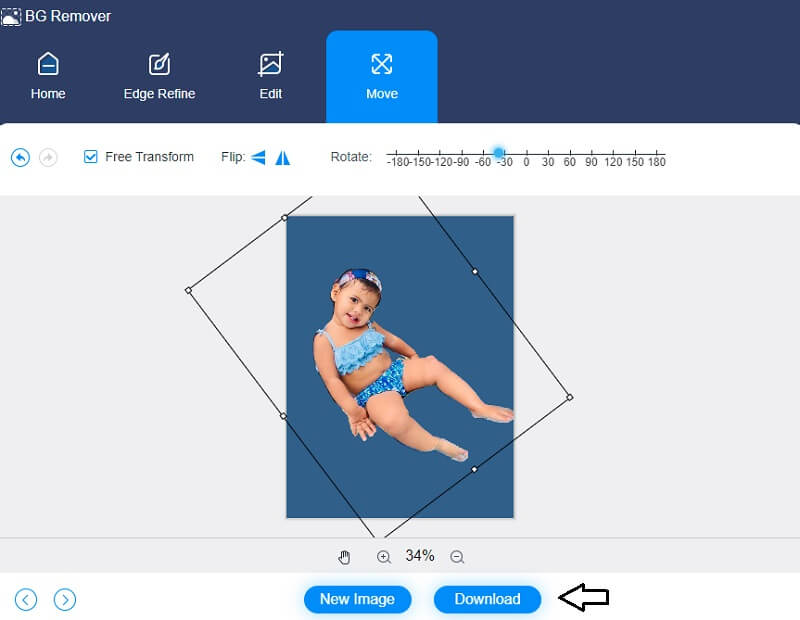
Vidare läsning:
3 gratis sätt att ta ett foto med min bärbara webbkamera (Windows och Mac)
Hur man lägger till text till en GIF- 4 Otroligt användbara bildtextskapare
Del 3. Vanliga frågor om att ta bort bakgrund med Affinity
Hur använder man borstverktyget i Affinity Designer för att ta bort bakgrundsbilder?
Slå på bakgrunden. Borsten appliceras på alla pixellager. När du applicerar Eraser-penseln på ett vektorlager konverterar Affinity Photo den till ett rasterlager. Erase Background Brush finns i verktygspanelen bredvid Eraser Brush. Den liknar ett suddgummi men har en rutig design på baksidan. Ändra sedan penselinställningarna i kontextverktygsfältet. Du kan också ändra borststilen i avsnittet Penslar om det behövs. Slutligen målar du om området med den färg du vill radera. Affinity Photo gör ett färgprov under penselmarkören.
Vilket är bättre, GIMP eller Affinity?
Affinity Photo ger mycket mer avancerade bildredigeringsfunktioner i en mycket mer kompakt förpackning än sin föregångare. Generellt sett är det betydligt enklare att använda, och det tar tid att säkerställa en bra användarupplevelse. Även om det finns några konstiga val av användargränssnitt, är det fortfarande mer funktionsspäckat och konsumentvänligt än GIMP.
Är Affinity Photo kompatibel med RAW?
Affinity Photo låter dig importera råa bilder från din videokamera direkt till programmet. Följaktligen kommer du att hantera den obearbetade bilden och bestämma hur du ska förbättra din bild.
Slutsats
Vet du hur Affinity Photo raderar bakgrunden från bilder? Eftersom du lärde dig allt du behöver veta om att ta bort bakgrunden på din bild med hjälp av Affinity-programmet, kommer du inte ha några problem med att eliminera den del av din bild som var synlig innan. Å andra sidan, om du har problem med att ta bort bakgrunden från din bild i Affinity, är Vidmore Background Remover Online här för att hjälpa dig! Vi garanterar att du inte kommer att bli skrämd av processen att eliminera de oönskade delarna av dina fotografier.


